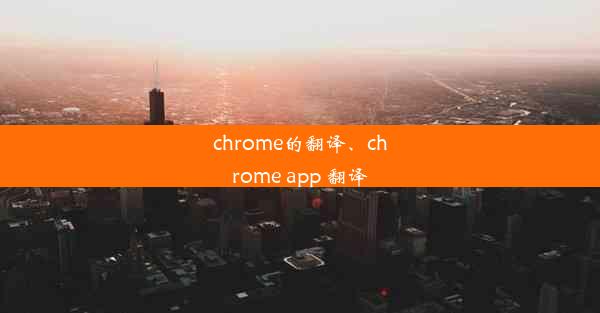怎么将chrome设置成中文(怎么把chrome设置中文)
 谷歌浏览器电脑版
谷歌浏览器电脑版
硬件:Windows系统 版本:11.1.1.22 大小:9.75MB 语言:简体中文 评分: 发布:2020-02-05 更新:2024-11-08 厂商:谷歌信息技术(中国)有限公司
 谷歌浏览器安卓版
谷歌浏览器安卓版
硬件:安卓系统 版本:122.0.3.464 大小:187.94MB 厂商:Google Inc. 发布:2022-03-29 更新:2024-10-30
 谷歌浏览器苹果版
谷歌浏览器苹果版
硬件:苹果系统 版本:130.0.6723.37 大小:207.1 MB 厂商:Google LLC 发布:2020-04-03 更新:2024-06-12
跳转至官网

【简介】
你是否厌倦了Chrome浏览器中密密麻麻的英文界面?想要轻松将Chrome设置成中文,享受更加便捷的浏览体验?别担心,本文将为你详细讲解如何将Chrome浏览器设置成中文,让你的上网之旅更加顺畅。跟随我们的步骤,轻松实现Chrome中文界面,开启你的中文浏览新时代!
1:Chrome浏览器中文设置步骤详解
Chrome浏览器中文设置步骤详解
1. 打开Chrome浏览器:确保你的电脑上已经安装了Chrome浏览器。如果没有,请先下载并安装。
2. 进入设置界面:在Chrome浏览器右上角点击三个点图标,选择设置。
3. 语言设置:在设置界面中,找到语言选项,点击进入。
4. 添加中文语言:在语言列表中,点击添加语言按钮,搜索并选择中文(简体),然后点击添加。
5. 设置默认语言:在语言列表中,将中文(简体)拖动到最上方,设置为默认语言。
6. 重启浏览器:完成以上步骤后,关闭并重新打开Chrome浏览器,即可看到中文界面。
2:Chrome浏览器中文输入法设置技巧
Chrome浏览器中文输入法设置技巧
1. 选择合适的输入法:在Chrome浏览器的语言设置中,你可以选择多种中文输入法,如搜狗输入法、百度输入法等。
2. 安装输入法插件:为了提高输入效率,你可以安装相应的输入法插件。以搜狗输入法为例,在Chrome网上应用店搜索搜狗输入法,安装插件后,即可在浏览器中使用搜狗输入法。
3. 自定义输入法快捷键:在输入法设置中,你可以自定义输入法的快捷键,方便快速切换输入法。
3:Chrome浏览器中文界面美化攻略
Chrome浏览器中文界面美化攻略
1. 更换主题:Chrome浏览器提供了丰富的主题供用户选择,你可以根据自己的喜好更换主题,让浏览器界面焕然一新。
2. 安装扩展程序:通过安装各种扩展程序,如广告拦截、翻译插件等,可以进一步提升浏览体验。
3. 优化字体:在字体设置中,你可以选择自己喜欢的字体,让浏览内容更加美观。
4:Chrome浏览器中文搜索优化技巧
Chrome浏览器中文搜索优化技巧
1. 使用中文搜索引擎:在地址栏输入关键词时,使用中文搜索引擎(如百度、搜狗等)可以提高搜索结果的准确性。
2. 使用搜索建议:在搜索框中输入关键词时,Chrome会自动显示搜索建议,你可以根据建议快速找到所需内容。
3. 使用快捷键:在搜索框中按下Ctrl+Enter键,可以直接将关键词发送到搜索引擎进行搜索。
5:Chrome浏览器中文界面常见问题解答
Chrome浏览器中文界面常见问题解答
1. 问题:为什么我的Chrome浏览器没有中文界面?
解答:请检查你的浏览器语言设置是否正确,确保已将中文(简体)设置为默认语言。
2. 问题:如何删除已添加的语言?
解答:在语言设置中,找到不需要的语言,点击删除按钮即可。
3. 问题:如何将Chrome浏览器的搜索框设置为中文?
解答:在地址栏输入chrome://settings/searchEngines,在搜索引擎列表中找到百度或搜狗等中文搜索引擎,将其设置为默认搜索引擎。
通过以上步骤,相信你已经成功将Chrome浏览器设置成中文界面,享受更加便捷的浏览体验。快来试试吧,让你的上网之旅更加顺畅!